Pregledavate internet pomoću Google Chromea i on dobro funkcionira. Ali odjednom dobijete poruku o pogrešci koja kaže Povezivanje s proxy poslužiteljem nije uspjelo. I da vam srce razbije na komade, od tada se više ne možete povezati s Internetom. The Povezivanje s proxy poslužiteljem nije uspjelo pogrešku je tako lako uočiti jer se otkriva prije nego što vam omogući da duboko zakopate u kôd pogreške.
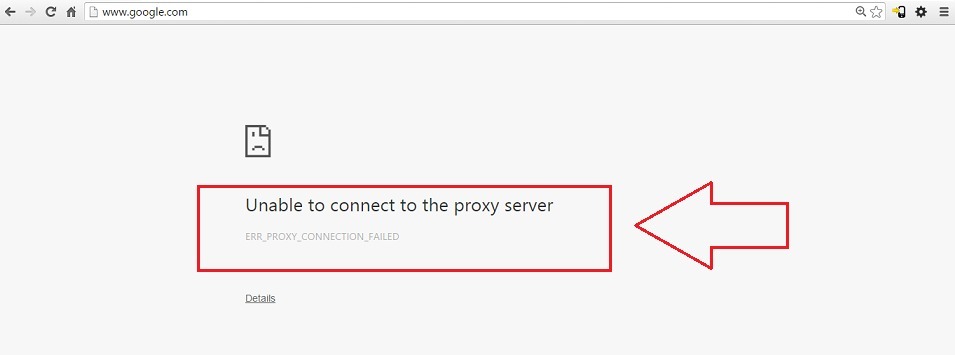
Prije nego što dođete do popravka, što je a Proxy poslužitelj? A Proxy poslužitelj je aplikacija ili poslužitelj koji dolazi između klijentskog računala i web mjesta. Kad korisnik dobije ovu pogrešku, postaje nesposoban pristupiti Internetu iz svog preglednika. Postoje razni razlozi zašto se to događa. Pogreška bi mogla nastati zbog neispravnih postavki internetske veze koje možda upotrebljavate ili zbog potencijalno neškodljivog softvera koji ste prevareni instalirali. Što god bilo, za svaki problem postoji rješenje. Pa da, pročitajte dalje kako biste riješili ovaj svoj slomljeni problem s vrlo nekoliko koraka.
Također pročitajte: -Kako pregledavati izvanmrežno u Google Chromeu
1. rješenje - Korištenje internetskih svojstava
Prva je opcija uvijek najlakša. Ovaj problem možemo riješiti s nekoliko klikova uz pomoć Internet svojstva.
KORAK 1
- Pokrenite Google Chrome. Kliknite tri točke u gornjem desnom prozoru, a zatim odaberite postavke.
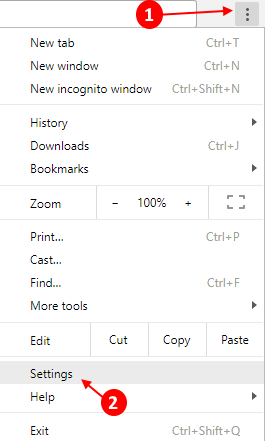
- Zatim se pomaknite prema dolje i kliknite na Napredna.
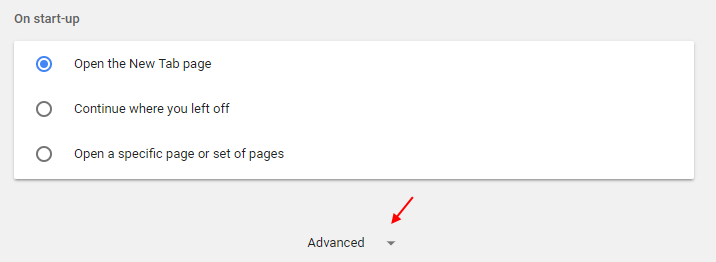
KORAK 2
- Klik Otvorite postavke proxyja pod odjeljkom sustava. Ovo će otvoriti novi prozor s imenom Internet svojstva.
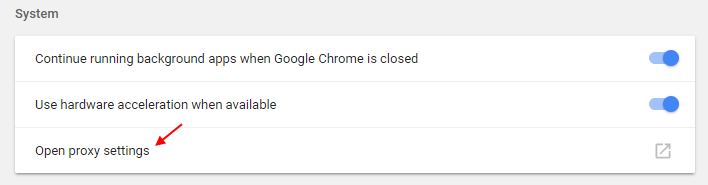
KORAK 3
- Pogoditi LAN postavke ispod Vezetab. Ovdje poništite Upotrijebite proxy poslužitelj za vaš LAN opcija i nakon što završite, pritisnite u redudugme.
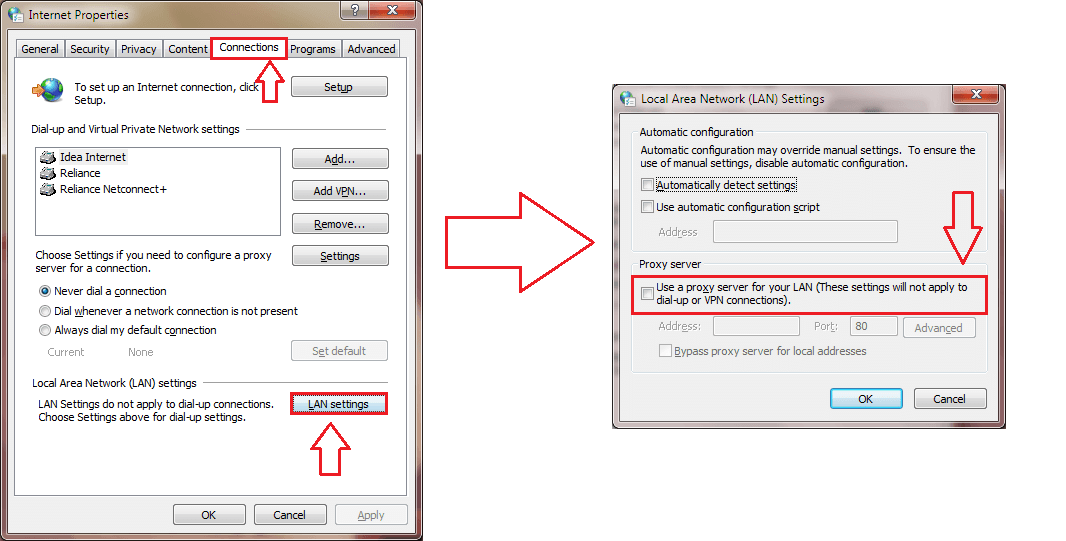
KORAK 4
- Ponovo pokrenite računalo kako bi promjene preuzele kontrolu. Jednom kada vaš sustav oživi, problem je Povezivanje s proxy poslužiteljem nije uspjelo će odavno nestati.
Rješenje 2: Promjenom urednika registra
Ako se pogreška i dalje ne riješi, možda bismo je trebali riješiti na teži način. Nekoliko promjena u Urednici registra bi obavio posao.
KORAK 1
- Kao prvo, pokrenite sustav u sigurnom načinu iz predostrožnosti, jer ćemo malo zabrljati s urednicima registra.
KORAK 2
- Nakon ulaska u siguran način, otvorite Trčanje naredbeni prozor pritiskom na tipke Windows i R zajedno. Sad upišite Regedit i pritisnite u redu dugme.

KORAK 3
- Ovo otvara prozor za Uređivač registra. Sada morate pronaći datoteke registra za Internet postavke prelaskom na sljedeću stazu. Za to prvo kliknite na HKEY_CURRENT_USER, pa dalje Softver, pa dalje Microsoft i tako dok ne krenete cijelom stazom.
HKEY_CURRENT_USER -> Softver -> Microsoft -> Windows -> Trenutna verzija -> Internet postavke.
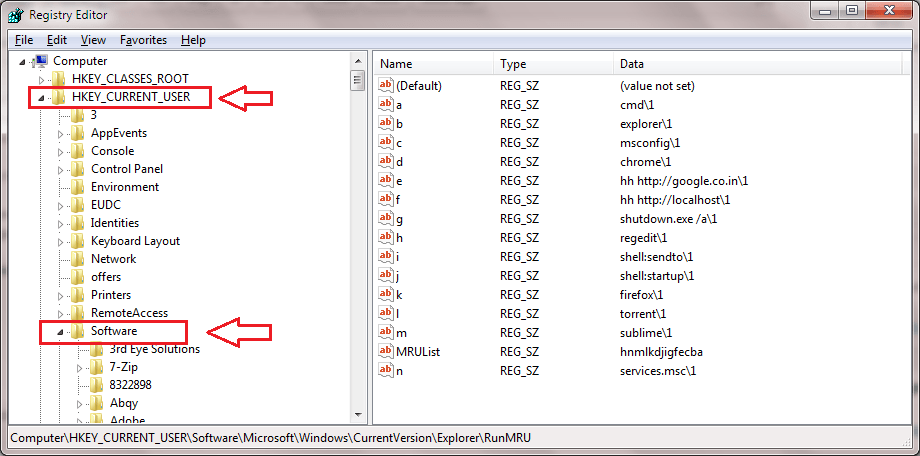
KORAK 4
- Sljedeći je korak brisanje četiri datoteke registra po imenu Nadjačavanje proxyja, proxy poslužitelja, omogućavanja proxyja i migracije proxyja. Nakon što završite s dijelom za brisanje, ponovno pokrenite sustav da promjene preuzmu.
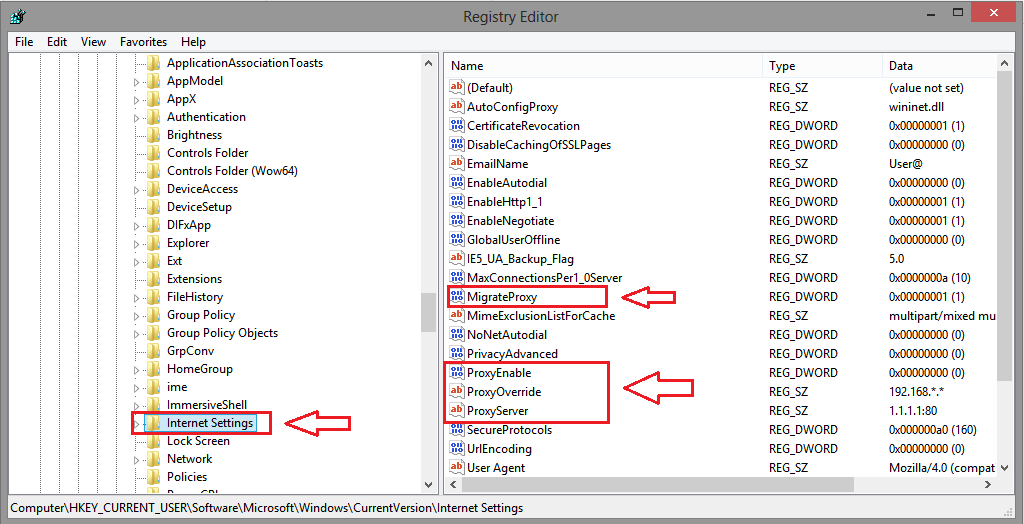
KORAK 5
- Kada se sustav ponovno pokrene, jednostavno kliknite na Postavke opcija, a zatim dalje Napredne postavke opcija kao i prije da biste otvorili Internet svojstva prozor s prozora Mreža odjeljak. Kao sljedeće, kliknite na LAN postavke ispod Veze tab. Ovdje morate ukloniti oznaku Upotrijebite proxy poslužitelj za svoj LAN i provjerite Automatski otkrij postavke opcija.
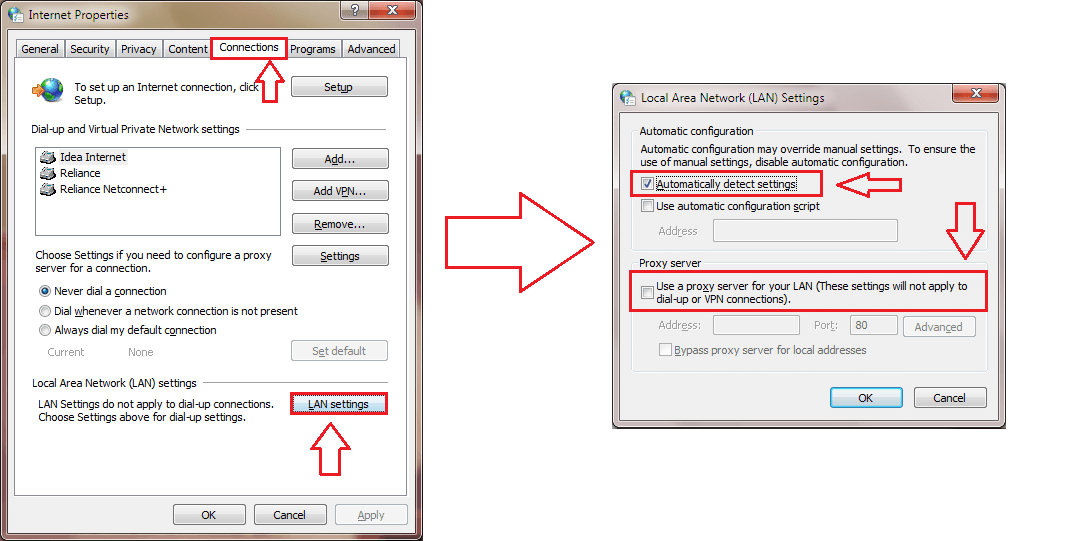
- Ne zaboravite pritisnuti u redu nakon što završite. To je to. Ovo bi u velikoj mjeri trebalo riješiti vaš problem.
Zato nikad ne dopustite Povezivanje s proxy poslužiteljem nije uspjelo pogreška vas je ikad više dovela u probleme. Kad ste prvi put pogledali ovu pogrešku, možda nikada niste pomislili da ćete je moći osvojiti baš ovako. Vratite se uskoro, jer uvijek se čeka nešto novo. Nadam se da vam je članak bio koristan.
3. rješenje: Resetirajte preglednik Chrome
Ići postavke -> Napredne postavke -> Poništi postavke.


